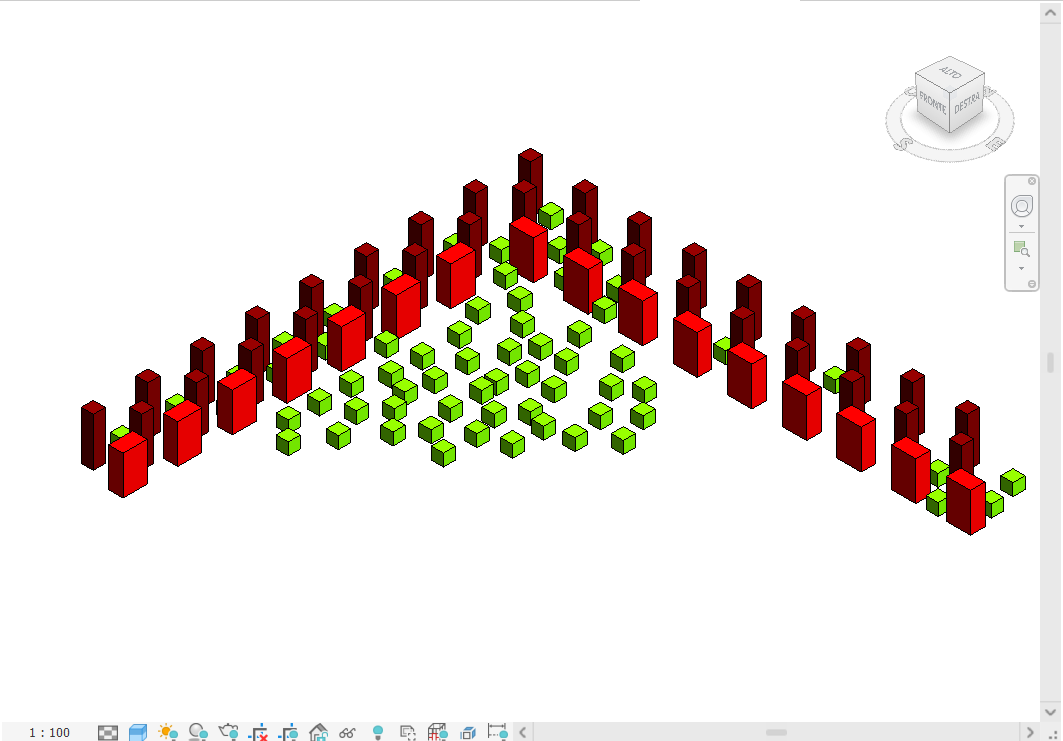Esercitazione 2
Esercitazione 2. Passaggi per creazione famiglia, progetto e assegnazione colori per commento.
1 Partiamo dalla creazione di famiglie. Dobbiamo aggiungere due piani di riferimento (verticale,orizzontale) e inserire delle quote a nostro piacimento. 2 Su categoria crea, utilizziamo il comando estrusione per creare una forma casuale. Successivamente andiamo su Tipi di Famiglia e creiamo 3 parametri di lunghezza e 1 di testo
2 Su categoria crea, utilizziamo il comando estrusione per creare una forma casuale. Successivamente andiamo su Tipi di Famiglia e creiamo 3 parametri di lunghezza e 1 di testo 3 Con il comando allinea, evidenziato in foto, andiamo ad allineare l'elemento disegnato con il comando estrusione ai nostri piani di riferimento e successivamente a bloccare con il lucchetto.
3 Con il comando allinea, evidenziato in foto, andiamo ad allineare l'elemento disegnato con il comando estrusione ai nostri piani di riferimento e successivamente a bloccare con il lucchetto.
 4 Facciamo lo stesso procedimento con la vista frontale: Aggiungi piano di riferimento> quota> allinea>lucchetto
4 Facciamo lo stesso procedimento con la vista frontale: Aggiungi piano di riferimento> quota> allinea>lucchetto 5 Andiamo ad associare la quota con i parametri precedentemente creati, visibili su "Etichetta"
5 Andiamo ad associare la quota con i parametri precedentemente creati, visibili su "Etichetta" 6 Da qui creiamo diversi tipi di famiglie con dimensioni diverse. Questi sono i miei tre tipi:
6 Da qui creiamo diversi tipi di famiglie con dimensioni diverse. Questi sono i miei tre tipi:

 7 Adesso andiamo ad aprire il progetto e premiamo carica famiglia evidenziato in foto
7 Adesso andiamo ad aprire il progetto e premiamo carica famiglia evidenziato in foto 8 Comparirà sulla colonna di sinistra all'interno della macrocategoria "Modelli generici", i nostri tipi....
8 Comparirà sulla colonna di sinistra all'interno della macrocategoria "Modelli generici", i nostri tipi.... 9 Creiamo una composizione casuale
9 Creiamo una composizione casuale 10 Andiamo su vista>abachi nei quali potremmo inserire dalla categoria modelli generici "Tipo"
10 Andiamo su vista>abachi nei quali potremmo inserire dalla categoria modelli generici "Tipo"  11 Come evidenziato in rosso, associamo un commento al tipo selezionato
11 Come evidenziato in rosso, associamo un commento al tipo selezionato 12 Premendo VG sulla tastiera si aprirà questa schermata e andiamo su Filtri
12 Premendo VG sulla tastiera si aprirà questa schermata e andiamo su Filtri 13 Da qui facciamo Nuovo >Scriviamo colore > Su categorie mettiamo Modelli generici > Regole di filtro, compiliamo come in figura. Ad eccezione del colore che varierà in base alla vostra scelta
13 Da qui facciamo Nuovo >Scriviamo colore > Su categorie mettiamo Modelli generici > Regole di filtro, compiliamo come in figura. Ad eccezione del colore che varierà in base alla vostra scelta 14 Premiamo aggiungi > seleziiamo il colore> motivi> Riempimento pieno e colore scelto
14 Premiamo aggiungi > seleziiamo il colore> motivi> Riempimento pieno e colore scelto 15 Risultato finale
15 Risultato finale